MindGenius Online tiene miles de usos posibles dentro de un organización para ayudar a las personas y los equipos a planificar más a fondo, mantener el rumbo y hacer lo correcto a tiempo.
MindGenius Online hace esto en 3 interfaces simples pero altamente productivas y atractivas (que se pueden usar de forma independiente o sincronizada):
- Una lluvia de ideas, captura de ideas, cartografía Interfaz para permitir la captura y visualización rápidas de ideas, ideal para definir el alcance y planificar cualquier tarea o proyecto.
- A Tablero de tareas área para crear rápidamente tarjetas de tareas (con datos de tareas típicas) y colocarlas en "carriles de natación" para permitir su seguimiento y gestión en una ruta o viaje hasta su finalización. Una forma muy visual y eficaz de gestionar prioridades, tareas y proyectos hasta su finalización.
- A Cronología vista de calendario que convierte automáticamente la información crucial de la tarea de las otras dos interfaces en un plan o programa con límite de tiempo, muy importante para las personas que necesitan visualizar y administrar tareas con fechas de inicio y finalización como enfoque
Nota: El uso inicial de MindGenius Online para planificar un bloque de trabajo puede realizarse por cualquiera de los dos; entrar en la herramienta y empezar desde el principio sin datos; o puede seleccionar una de nuestras muchas Plantillas útiles (por ejemplo, un proceso paso a paso) como guía para ayudarlo a comenzar. Siéntase libre de ampliar los límites de cómo MindGenius Online puede ayudarlo una vez que comprenda cómo funciona el producto y lo aplique a otras tareas desafiantes.
PASO 1: ENTIENDA SUS OBJETIVOS
En este ejemplo de "Cómo hacer", demostraremos la funcionalidad de MindGenius Online utilizando un Plantilla describiendo cómo organizar y acordar la estrategia de venta de su empresa. Esta plantilla le permite facilitar una discusión en equipo para considerar algunas de las consideraciones clave para desarrollar una estrategia de ventas y ayudarlo a enfocarse y acordar las tareas clave para aprender de las discusiones y el análisis. Al igual que con todos los "Proyectos" creados en MindGenius en línea, el primer punto de partida es incluir información de antecedentes importante, como Objetivos y Resultados, además de agregar otros miembros del equipo a colaborar con.
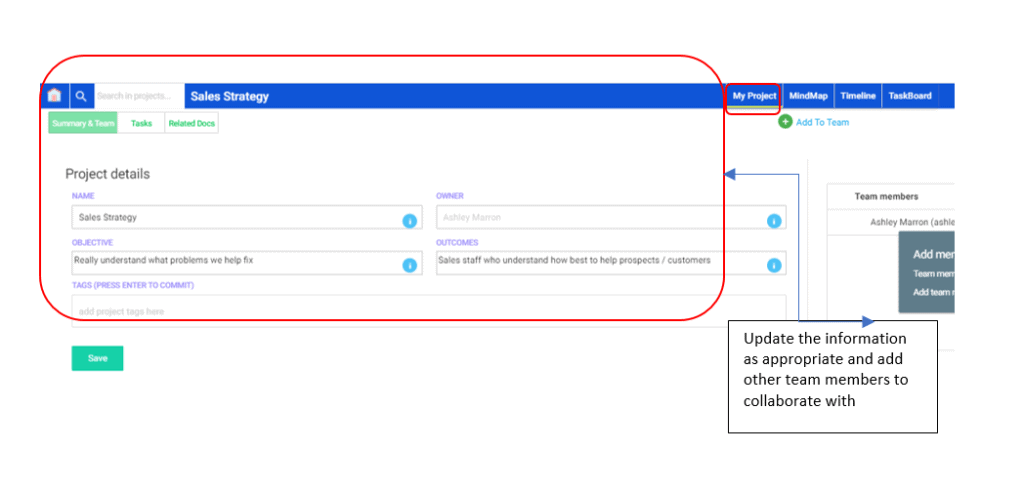
PASO 2: REÚNE LOS REQUISITOS
La plantilla es muy visual. Mapa formato, accesible desde la pestaña "Mapa" en la barra de menú principal. La plantilla se ha rellenado previamente con las preguntas clave que se deben considerar para ayudar a definir la estrategia de ventas de su empresa.
Con la plantilla en línea de MindGenius, con las ramas actuando como "avisos", ahora puede realizar dos funciones simples:
- Navegar por el mapa Ramas- para ayudar a navegar y moverse por el mapa para seguir el proceso, el Explorador de mapas la función es extremadamente valiosa. Replica la estructura del mapa y cualquier elemento se puede aislar en la vista del mapa haciendo clic en el tema dentro del Explorador de mapas. Los símbolos +/- tanto en el Explorador de mapas como en las Ramas asignadas se pueden usar para expandir / contraer el nivel deseado de detalle o jerarquía.
- Capture todas las ideas y respuestas a cada pregunta.- haciendo clic en cada rama para resaltar cada pregunta y usando fácil y rápidamente las funciones “Escribir e ingresar / regresar” en su teclado para registrar las respuestas.
Notas se puede agregar a cualquier sucursal (por ejemplo, para proporcionar más orientación, explicación, áreas de importancia, etc.), utilizando el área "Escribir una nota" en el panel Propiedades de sucursal (expandible / contraíble desde el lado derecho del área del mapa).
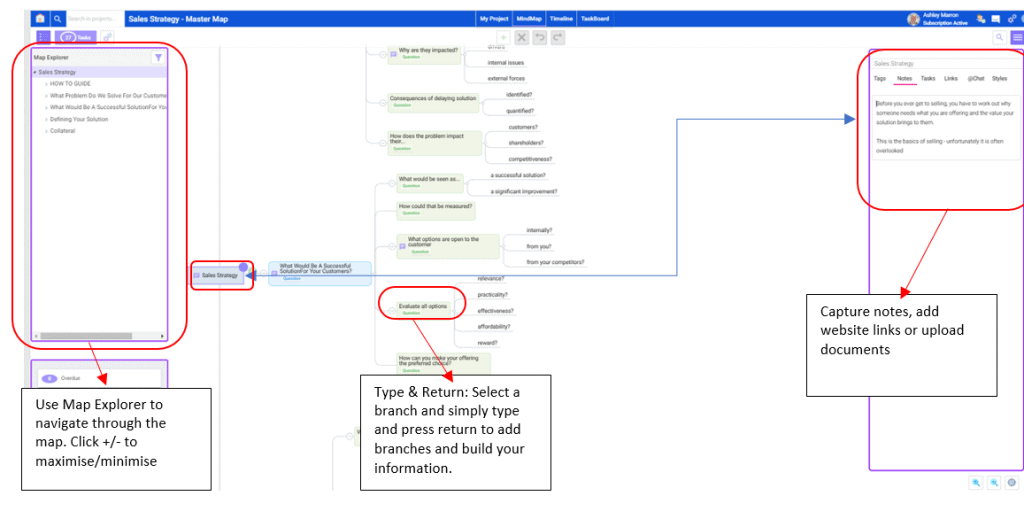
Como equipo, inicialmente solo capture todas las ideas y respuestas a la pregunta usando la función de tipo y retorno (que se muestra en la imagen a continuación) resaltando la rama para la pregunta que se responde.
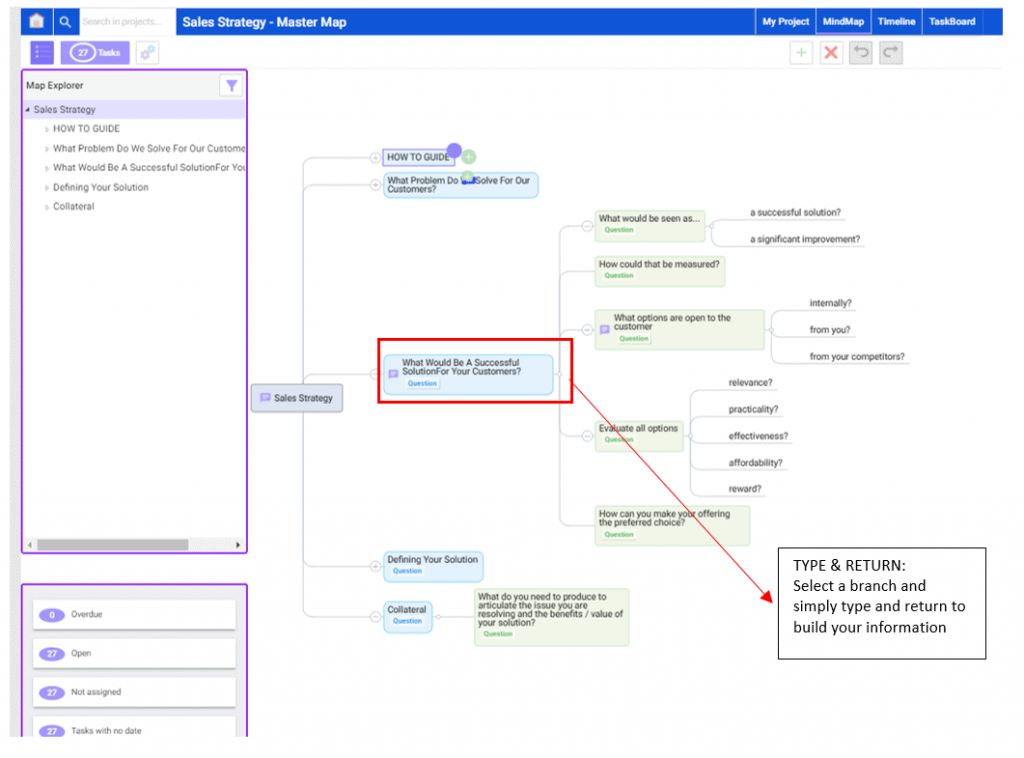
A medida que el equipo comience a intentar responder muchas de las preguntas, se darán cuenta de que puede ser necesario un trabajo adicional para proporcionar datos o análisis precisos que ayuden a que el desarrollo de la estrategia sea más válido. Para mantener un seguimiento de las preguntas y su estado, puede utilizar la opción de estado para proporcionar un seguimiento. La plantilla rellenada previamente ha identificado las siguientes opciones, pero siéntase libre de agregar las suyas propias: Capaz de responder, Necesita trabajar, No puedo responder, Contestado, Entendido y Documentado. Notará que a medida que se actualiza el estado de la pregunta, el tablero de tareas reflejará sin problemas el estado actualizado.
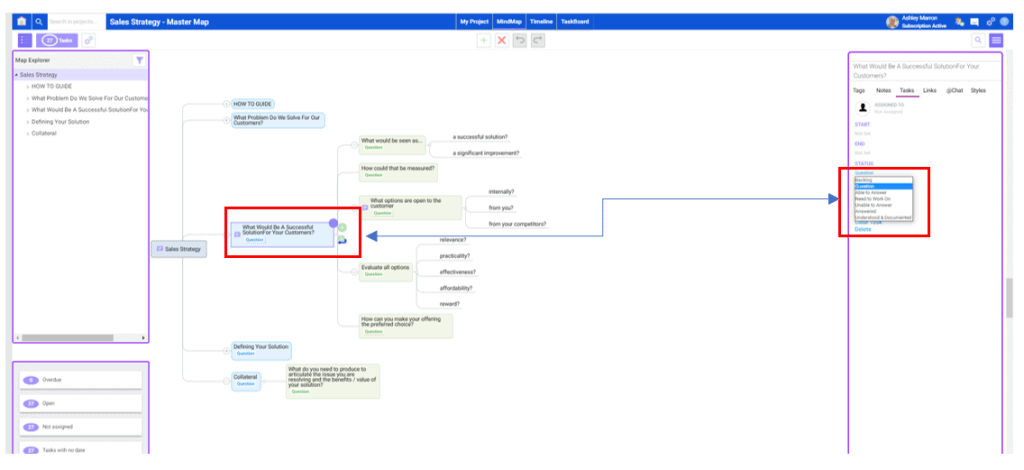
PASO 3: IDENTIFICAR (ETIQUETAR) LOS ENTREGABLES CLAVE Y LAS PRIORIDADES CLAVE PARA ACORDAR EL ALCANCE
A veces, el resultado de estas discusiones puede generar muchas ideas que pueden necesitar ordenado y / o priorizado. MindGenius Online ofrece la posibilidad de utilizar "Etiquetas" para ayudar a aclarar y dar sentido a la información, así como Filtrar para ayudar a concentrarse en las discusiones y los resultados emergentes.
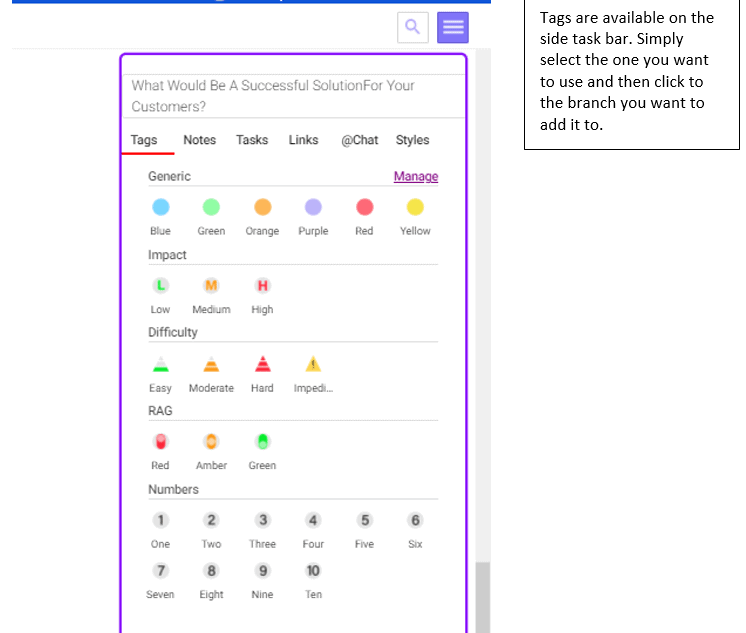
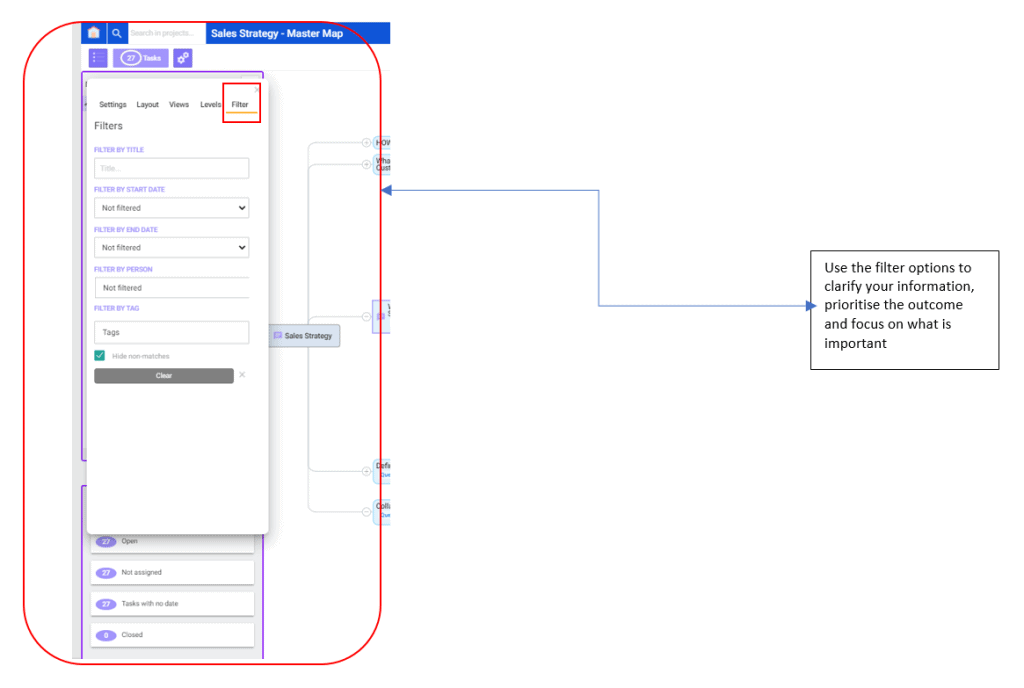
La plantilla también se ha rellenado previamente con algunas tareas para ilustrar cómo las tareas que se identifican en el mapa se crean instantáneamente en el tablero de tareas sin problemas. Una vez que las discusiones han concluido y se han acordado las tareas clave, simplemente agregue la fecha de inicio o finalización o actualice el estado para crear instantáneamente un tablero de tareas.
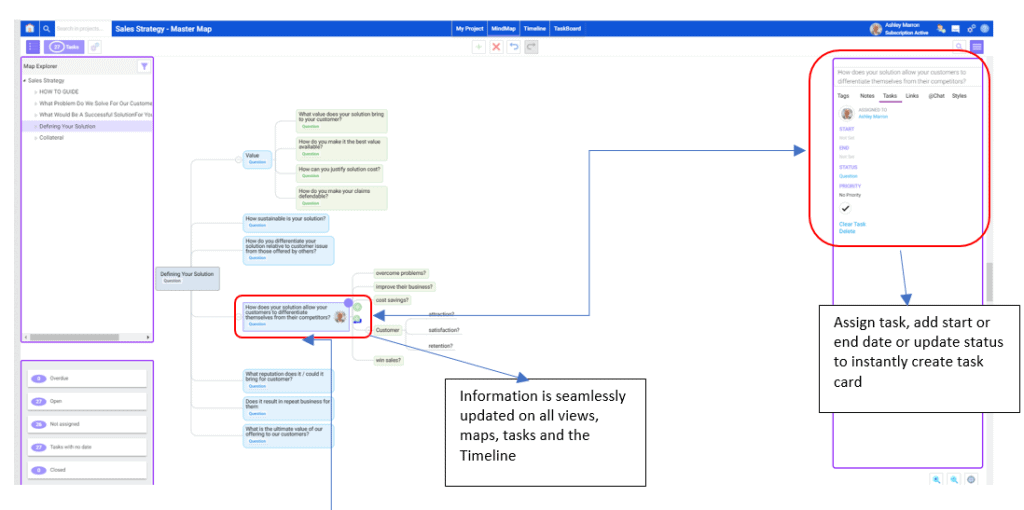
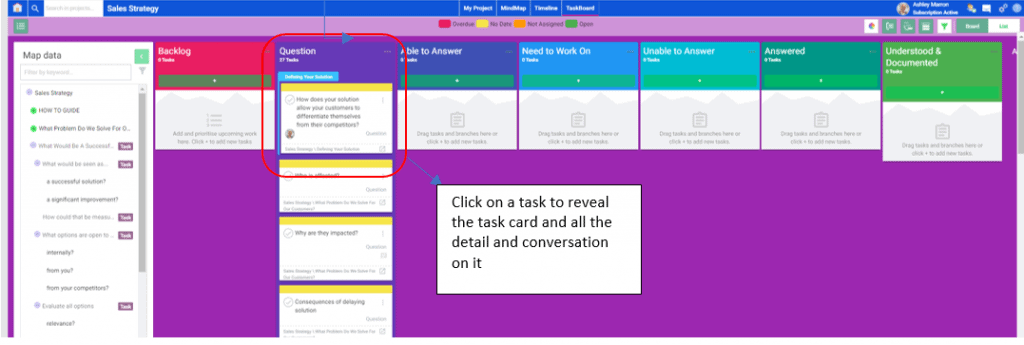
PASO 4: CREA UN PLAN
Con las tareas clave ahora acordadas, ahora se encuentra en la etapa de seguimiento las acciones acordadas y hacer avanzar el negocio.
La Tablero de tareas está diseñado para brindar un alto grado de visibilidad, flujo de proceso y seguimiento de suma importancia en esta etapa. Tarjetas de tareas se utilizan para grabar la clave propiedades de la tarea / datos, incluido el propietario, la fecha de inicio, la fecha de vencimiento y el estado. Progreso de Tareas a través de un viaje predeterminado se visualiza y rastrea simplemente moviendo las tarjetas a lo largo de “carriles de nado”.
Una vez más, la plantilla se ha rellenado previamente para darle una idea de cómo MindGenius Online puede gestionar el proceso. Sin embargo, puedes personalizar los encabezados de "carril de natación" para adaptar o crear su propio flujo de proceso / proyecto o viaje hasta su finalización.
Observará que todas las tareas creadas mediante la interfaz de mapeo se han sincronizado con el panel de tareas. Por supuesto, puede agregar nuevas Tarjetas de tareas dentro del Panel de tareas simplemente usando los íconos + verdes.
MindGenius Online ofrece la posibilidad de crear Tareas, incluida la asignación propiedad, escalas de tiempo y plazos.
La información de la tarea se puede aplicar fácilmente a las ramas del mapa (como se muestra previamente rellenado en la Plantilla) y / o usando el Panel de tareas (pestaña Tareas).
Las tareas agregadas a un mapa se agregan automáticamente como Tarjetas de tareas a MindGenius Online Tablero de tareas.
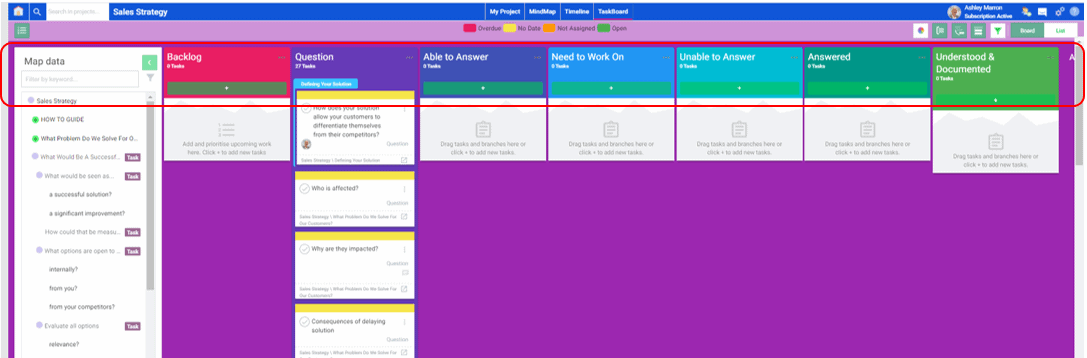
A medida que se agregan las fechas de inicio y finalización a las tarjetas de tareas, la línea de tiempo también brindará una vista alternativa para comprender el estado actual del proyecto. El ejemplo que se muestra (de la plantilla) muestra cómo la línea de tiempo ha interpretado las fechas de inicio y finalización de la tarea de las tarjetas de tarea, pero lo que es más importante, retrata los datos del proyecto en una vista alternativa para ayudar a comprender el flujo general del proyecto y el actual. estado.
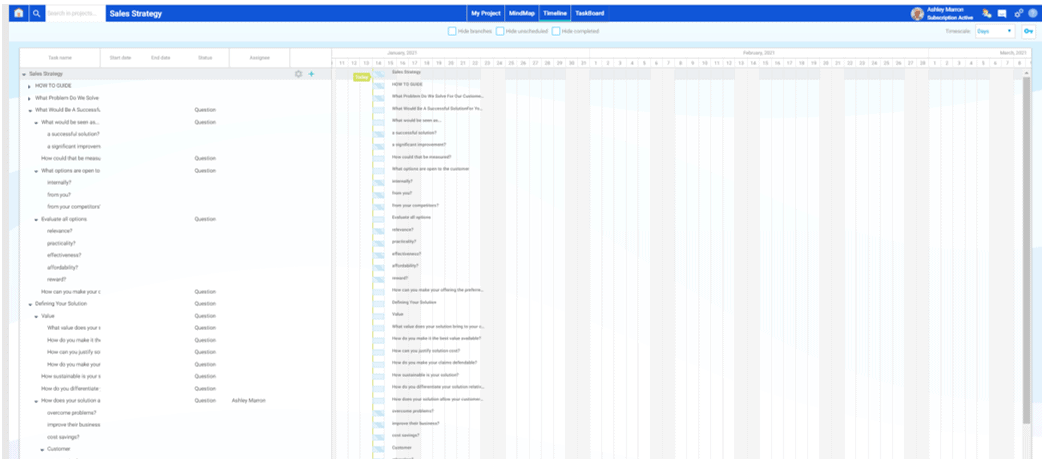
PASO 5: ENTREGA EL PROYECTO
Lo más importante seguimiento de prioridades, tareas y el proceso o proyecto en general es un elemento clave de MindGenius Online y se puede hacer mediante el uso de cualquiera (o ambos) Tablero de tareas área o el Cronología Vista (Calendario). La línea de tiempo se ha creado automáticamente en sincronización con los datos que se ingresan en las ramas del mapa de las tarjetas de tareas dentro del tablero de tareas.
En marcha administración de tareas, incluido instantáneo y en vivo colaboración con MindGenius Online es otra forma productiva de gestionar y hacer avanzar el proyecto. En esta etapa, el tablero de tareas será una guía visual principal para el progreso, con los detalles y la colaboración del equipo contenidos en las tarjetas de tareas.
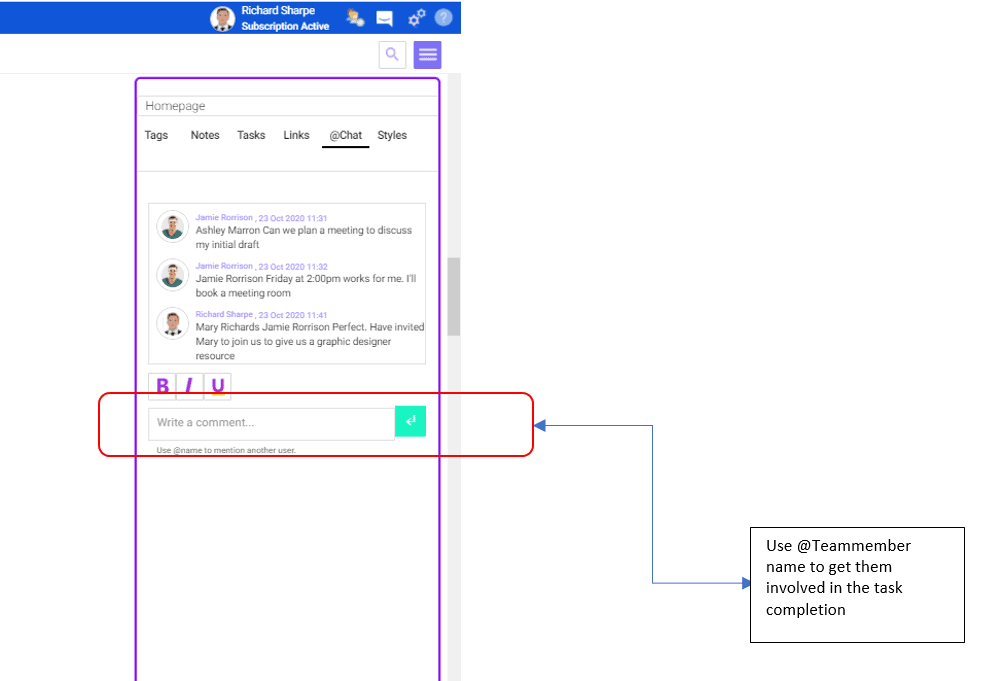
Para asegurarse de que comprende el estado actual de un proyecto, es muy importante tener una idea del estado actual de las tareas acordadas. MindGenius Online le brinda esa supervisión que muestra todas las tareas atrasadas, abiertas, no asignadas, tareas sin fecha y tareas cerradas y un simple clic lo llevará al detalle.
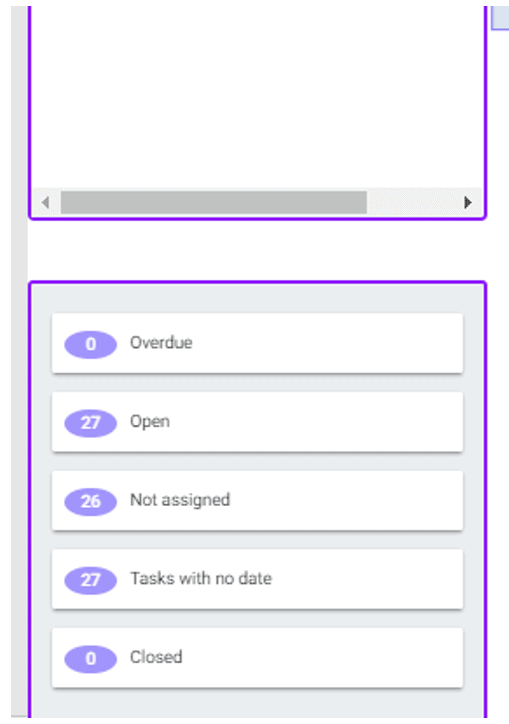
Usamos MindGenius Online para administrar todas las áreas de nuestro negocio y aceptar nuestra estrategia de ventas es solo un ejemplo. ¿Por qué no probar MindGenius Online para organizar su propia estrategia de ventas? El ejemplo preparado previamente ofrecerá una guía para configurar esto, pero puede editar fácilmente cualquiera de los detalles para que se adapte a sus propios procesos.
Utilice nuestro ejemplo en línea de MindGenius para planificar su estrategia de ventas
Durante su prueba gratuita, le mostraremos cómo MindGenius Online hará que la gestión de proyectos sea más simple, más completa y más agradable….

